Việc kết nối Macbook với máy in qua mạng LAN là giải pháp hiệu quả giúp nhiều người dùng trong văn phòng, công ty, hoặc ngay cả tại nhà có thể chia sẻ một chiếc máy in duy nhất một cách thuận tiện. Bài viết này cung cấp hướng dẫn chi tiết từng bước để bạn có thể dễ dàng thiết lập kết nối này trên chiếc Macbook của mình, đảm bảo quá trình in ấn diễn ra nhanh chóng và mượt mà. Đây là thông tin hữu ích cho bất kỳ ai đang sử dụng Macbook và cần in tài liệu mà không muốn phụ thuộc vào kết nối USB trực tiếp.
Chuẩn bị trước khi kết nối máy in qua mạng LAN
Để đảm bảo quá trình kết nối Macbook với máy in qua mạng LAN diễn ra suôn sẻ, bạn cần thực hiện một số bước chuẩn bị cơ bản. Đầu tiên và quan trọng nhất, hãy chắc chắn rằng chiếc máy in của bạn đã được bật nguồn và kết nối thành công vào hệ thống mạng LAN, có thể qua dây Ethernet hoặc Wi-Fi nếu máy in hỗ trợ. Đồng thời, chiếc Macbook mà bạn đang sử dụng cũng phải kết nối vào cùng một mạng LAN đó. Việc này đảm bảo cả hai thiết bị có thể nhìn thấy và giao tiếp được với nhau trong mạng nội bộ.
 Chuẩn bị máy in và Macbook kết nối chung mạng LAN
Chuẩn bị máy in và Macbook kết nối chung mạng LAN
Quá trình chuẩn bị này là nền tảng để Macbook có thể nhận diện và thêm máy in vào danh sách các thiết bị có sẵn. Kiểm tra đèn báo hiệu trên máy in hoặc in một trang cấu hình mạng (thường có nút hoặc tùy chọn trong menu của máy in để thực hiện) có thể giúp bạn xác nhận trạng thái kết nối mạng và địa chỉ IP hiện tại của máy in, thông tin sẽ cần thiết cho các bước sau.
 Kết nối Macbook và máy in vào cùng hệ thống mạng LAN
Kết nối Macbook và máy in vào cùng hệ thống mạng LAN
Tải và cài đặt Driver cho máy in trên Macbook
Một yếu tố then chốt để Macbook có thể hoạt động hiệu quả với máy in qua mạng LAN là Driver (trình điều khiển). Driver là phần mềm giúp hệ điều hành macOS hiểu và giao tiếp được với phần cứng của máy in. Trong nhiều trường hợp, khi bạn kết nối Macbook với máy in qua mạng LAN, macOS có thể tự động phát hiện và đề xuất tải về Driver phù hợp từ Apple Software Update.
Tuy nhiên, đôi khi, đặc biệt với các dòng máy in chuyên dụng hoặc đời cũ hơn, bạn có thể cần tải Driver thủ công từ trang web chính thức của nhà sản xuất máy in. Hãy truy cập website của hãng sản xuất máy in (ví dụ: Canon, HP, Epson, Brother…) và tìm kiếm Driver tương thích với dòng máy in cụ thể của bạn và hệ điều hành macOS mà Macbook của bạn đang chạy. Cài đặt Driver này trước khi thực hiện các bước kết nối chính sẽ giúp tránh các lỗi không tương thích và đảm bảo toàn bộ tính năng của máy in được hỗ trợ đầy đủ.
Hướng dẫn chi tiết kết nối Macbook với máy in qua mạng LAN
Sau khi đã hoàn tất các bước chuẩn bị và cài đặt Driver (nếu cần), bạn có thể tiến hành kết nối Macbook với máy in qua mạng LAN theo các bước cụ thể sau đây trên hệ điều hành macOS:
Bước 1: Trên chiếc Macbook của bạn, click vào biểu tượng Apple (hình quả táo) ở góc trên cùng bên trái màn hình. Từ menu thả xuống, chọn System Preferences (Cài đặt hệ thống). Đây là trung tâm để bạn cấu hình các thiết lập quan trọng của hệ điều hành.
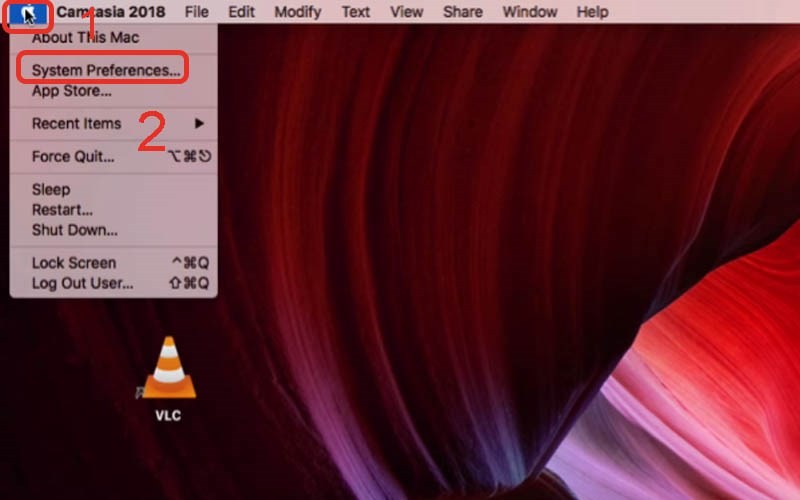 Mở Cài đặt hệ thống (System Preferences) trên Macbook
Mở Cài đặt hệ thống (System Preferences) trên Macbook
Bước 2: Trong cửa sổ System Preferences, tìm và click vào biểu tượng Printers & Scanners (Máy in & Máy quét). Mục này chứa tất cả các cài đặt liên quan đến việc thêm, quản lý và cấu hình máy in và máy quét đã kết nối với Macbook.
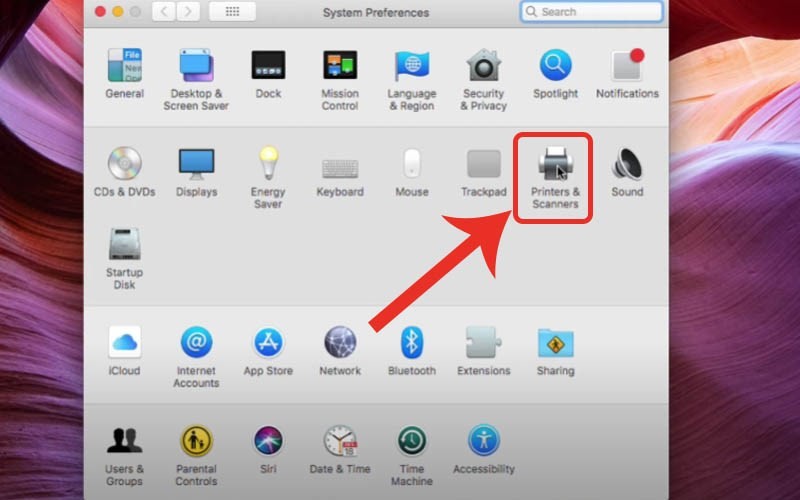 Chọn Máy in & Máy quét (Printers & Scanners) trên Macbook
Chọn Máy in & Máy quét (Printers & Scanners) trên Macbook
Bước 3: Ở góc dưới bên trái của cửa sổ Printers & Scanners, bạn sẽ thấy một danh sách các máy in đã được cài đặt. Để thêm một máy in mới qua mạng LAN, click vào biểu tượng dấu cộng (+). Một cửa sổ mới sẽ hiện ra cho phép bạn tìm kiếm và thêm thiết bị.
Bước 4: Trong cửa sổ “Add Printer” (Thêm máy in), bạn sẽ thấy một vài tab khác nhau. Chọn tab IP. Đây là phương pháp để thêm máy in trực tiếp bằng địa chỉ IP của nó trong mạng LAN. Nhập các thông tin sau vào các trường tương ứng:
- Address: Nhập địa chỉ IP của máy in. Bạn có thể tìm thấy địa chỉ IP này thông qua màn hình hiển thị của máy in hoặc bằng cách in trang cấu hình mạng như đã đề cập ở phần chuẩn bị.
- Protocol: Chọn giao thức in mà máy in của bạn hỗ trợ. Các giao thức phổ biến bao gồm HP Jetdirect – Socket, Line Printer Daemon (LPD), hoặc Internet Printing Protocol (IPP). Nếu không chắc chắn, thử các tùy chọn hoặc kiểm tra tài liệu hướng dẫn của máy in. Đối với nhiều máy in hiện đại, giao thức AirPrint cũng là một lựa chọn tốt nếu có sẵn.
- Queue: Trường này thường để trống hoặc sử dụng tên mặc định tùy thuộc vào giao thức và máy in.
- Name: Đặt một cái tên dễ nhớ cho máy in này trên Macbook của bạn (ví dụ: “MayInVanPhong LAN”).
- Use: macOS sẽ cố gắng tự động tìm Driver phù hợp dựa trên địa chỉ IP và giao thức. Nếu không tự động tìm thấy, bạn có thể click vào menu thả xuống này để chọn Driver đã cài đặt thủ công trước đó hoặc chọn một Driver chung (Generic) nếu có.
Sau khi nhập đầy đủ thông tin, nhấn nút Add (Thêm).
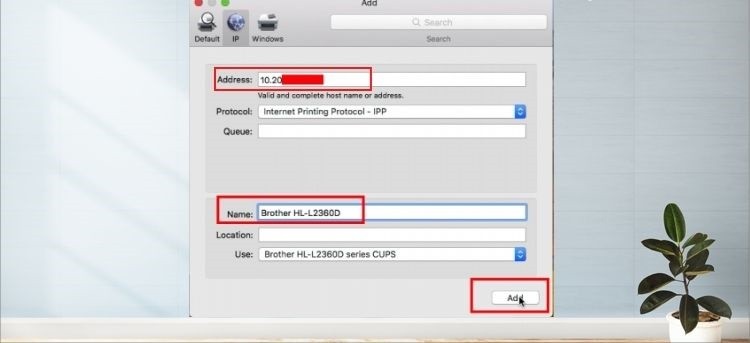 Thêm máy in mới trên Macbook qua địa chỉ IP mạng LAN
Thêm máy in mới trên Macbook qua địa chỉ IP mạng LAN
Bước 5: Nếu macOS cần tải thêm Driver hoặc phần mềm hỗ trợ từ Apple Software Update, một thông báo sẽ xuất hiện. Click vào nút Downloads & Install (Tải về & Cài đặt) để hệ thống tự động tải về và hoàn tất việc cài đặt Driver cần thiết.
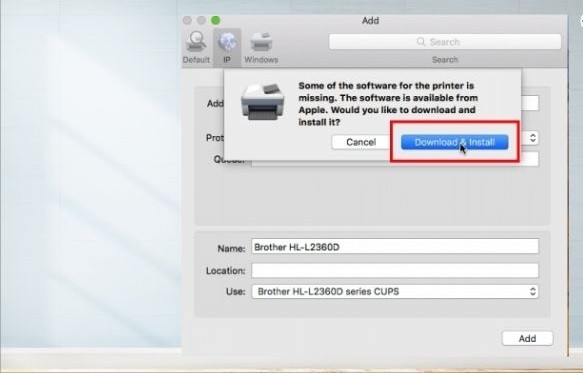 Tải và cài đặt Driver máy in khi kết nối Macbook qua mạng LAN
Tải và cài đặt Driver máy in khi kết nối Macbook qua mạng LAN
Hoàn thành các bước này, chiếc máy in qua mạng LAN của bạn sẽ xuất hiện trong danh sách Printers & Scanners và sẵn sàng để sử dụng từ bất kỳ ứng dụng nào trên Macbook hỗ trợ tính năng in ấn.
Các giao thức in ấn phổ biến qua mạng LAN trên Macbook
Khi bạn kết nối Macbook với máy in qua mạng LAN thông qua địa chỉ IP, việc hiểu về các giao thức in ấn là rất hữu ích. Các giao thức này quy định cách Macbook giao tiếp với máy in để gửi lệnh in và nhận phản hồi. macOS hỗ trợ một số giao thức phổ biến:
AirPrint: Đây là công nghệ in ấn không dây do Apple phát triển, cho phép in trực tiếp từ các thiết bị iOS và macOS tới các máy in hỗ trợ AirPrint mà không cần cài đặt thêm Driver. AirPrint hoạt động qua Wi-Fi, USB và cả mạng Ethernet. Nó đơn giản hóa đáng kể quá trình kết nối máy in và được hỗ trợ bởi rất nhiều nhà sản xuất máy in lớn như Toshiba, Epson, Ricoh, Fuji, Xerox, Canon, HP, Brother, v.v.
HP Jetdirect (Socket): Giao thức này được phát triển bởi HP nhưng đã trở thành chuẩn phổ biến cho nhiều loại máy in mạng. Nó sử dụng cổng TCP/IP để gửi dữ liệu in trực tiếp tới máy in hoặc máy chủ in. HP Jetdirect là một lựa chọn đáng tin cậy khi máy in của bạn hỗ trợ giao thức này.
Line Printer Daemon (LPD): Là một giao thức in ấn mạng truyền thống, thường được sử dụng để truy cập các máy in hoặc máy chủ in cũ hơn. LPD hoạt động bằng cách tạo ra một hàng đợi in trên máy chủ hoặc máy in để xử lý các yêu cầu in từ nhiều người dùng.
Giao thức In qua Internet (IPP): IPP là một giao thức in ấn hiện đại hơn, hoạt động trên nền tảng HTTP. Nó cho phép in ấn qua mạng cục bộ (LAN) hoặc thậm chí qua Internet. IPP cung cấp các tính năng nâng cao hơn so với LPD và thường được sử dụng bởi các máy in và máy chủ in đời mới.
Khi thêm máy in bằng địa chỉ IP, việc chọn đúng giao thức mà máy in hỗ trợ là rất quan trọng để đảm bảo kết nối thành công và ổn định. Nếu không chắc chắn, bạn có thể tham khảo tài liệu đi kèm máy in hoặc thử các giao thức phổ biến như Socket hoặc IPP trước.
Khắc phục sự cố thường gặp khi kết nối
Trong quá trình kết nối Macbook với máy in qua mạng LAN, đôi khi bạn có thể gặp phải một số vấn đề. Dưới đây là vài sự cố thường gặp và cách khắc phục:
Macbook không tìm thấy máy in: Đảm bảo cả Macbook và máy in đang kết nối cùng một mạng LAN. Kiểm tra lại địa chỉ IP của máy in có chính xác không. Thử khởi động lại cả máy in, router mạng và Macbook của bạn. Tường lửa trên Macbook hoặc mạng có thể chặn kết nối, hãy kiểm tra cài đặt tường lửa.
In bị lỗi hoặc không đúng định dạng: Vấn đề này thường liên quan đến Driver. Hãy chắc chắn bạn đã cài đặt đúng Driver tương thích với dòng máy in và phiên bản macOS đang dùng. Thử tải lại và cài đặt lại Driver từ trang chủ nhà sản xuất.
Máy in xuất hiện nhưng báo lỗi “Offline”: Điều này có nghĩa là Macbook đã nhận diện được máy in nhưng không thể kết nối được với nó hiện tại. Kiểm tra lại kết nối mạng vật lý của máy in (dây mạng có bị lỏng không), trạng thái hoạt động của máy in (đèn báo, màn hình hiển thị), và đảm bảo máy in không bị tạm dừng in trên Macbook.
Tốc độ in chậm: Tốc độ in qua mạng LAN phụ thuộc vào nhiều yếu tố như tốc độ mạng, hiệu năng của máy in, kích thước và độ phức tạp của tài liệu in. Đảm bảo mạng LAN của bạn hoạt động ổn định và không bị quá tải.
Nếu sau khi thử các cách trên mà vẫn gặp khó khăn, bạn có thể tham khảo thêm tài liệu hỗ trợ từ nhà sản xuất máy in hoặc tìm kiếm giải pháp trên các diễn đàn cộng đồng người dùng macOS. Đôi khi, cập nhật phần mềm macOS mới nhất cũng có thể giải quyết được các vấn đề tương thích.
Với việc kết nối Macbook với máy in qua mạng LAN thành công, bạn không chỉ tiết kiệm thời gian mà còn tối ưu hóa quy trình làm việc, đặc biệt hữu ích cho các nhu cầu in ấn trong môi trường doanh nghiệp hoặc gia đình có nhiều thiết bị. Đối với các doanh nghiệp hoạt động trong lĩnh vực in ấn như lambanghieudep.vn, việc làm chủ các kỹ thuật kết nối máy in là điều cần thiết để đảm bảo hiệu quả công việc và cung cấp dịch vụ tốt nhất cho khách hàng. Nắm vững cách cấu hình máy in mạng trên các nền tảng phổ biến như macOS giúp bạn quản lý thiết bị in ấn linh hoạt hơn.
Việc kết nối Macbook với máy in qua mạng LAN mang lại sự linh hoạt và tiện lợi đáng kể, đặc biệt khi cần chia sẻ tài nguyên in ấn trong một nhóm làm việc hoặc gia đình. Bằng cách làm theo các bước chuẩn bị và hướng dẫn chi tiết ở trên, bạn hoàn toàn có thể tự thiết lập kết nối này một cách nhanh chóng và hiệu quả. Nắm vững các kiến thức cơ bản về giao thức in ấn và biết cách khắc phục sự cố thường gặp sẽ giúp trải nghiệm in ấn của bạn trên Macbook qua mạng LAN trở nên mượt mà và đáng tin cậy hơn.